手机版 欢迎访问人人都是自媒体网站
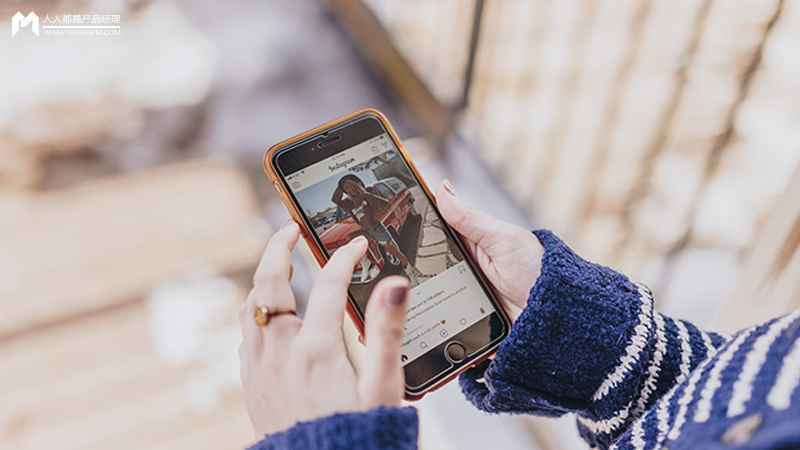
Axure显示隐藏、灯箱效果及下拉菜单弹出效果,案例下载链接如下:
链接: https://pan.baidu.com/s/1B0S3Bru9CHyaNPDtFFE7XA 提取码: ig8x
一、显示隐藏(1)文件、编辑、视图三个菜单上分别放三个热区
分析:文件,编辑,视图对应子菜单需要单击后,需要显示,那首先肯定是在隐藏的状态下。
(2)选择文件,编辑,视图子菜单隐藏,axure右上角【隐藏】。
(3)选择文件或编辑或视图,属性选择【鼠标单击时】—》元件—》显示/隐藏—》选择对应显示/隐藏的截图—》【切换】。
(4)选择文件或编辑或视图,属性选择【鼠标移除时】—>元件—》隐藏—》勾选需要隐藏的子菜单截图—》隐藏—》确定。
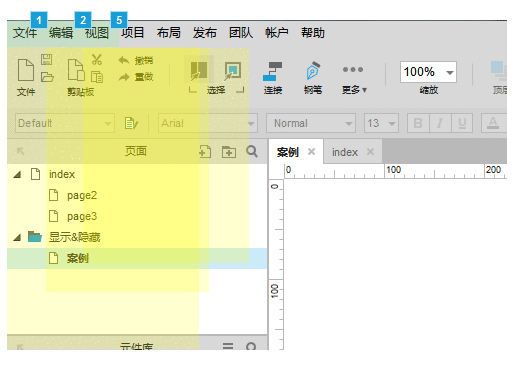
一张大图,一张小图,大图放在小图上面,遮盖住小图片。
隐藏大图片,点击axure右上角【隐藏】。
慢速单击小图片两次,则既能选择小图片。
选中小图片,属性【鼠标单击时】-》【元件】—》显示/隐藏—》显示,勾选大图片-》设置显示效果,逐渐,显示时长100,更多选择【灯箱效果】-》确定。
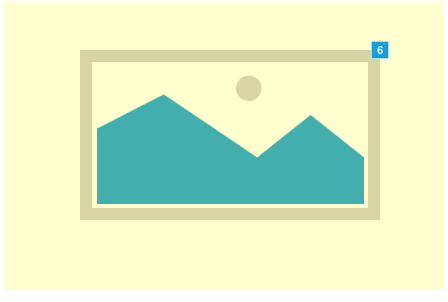
先把连接拼接成一个组合;
隐藏【下拉菜单】,右上角勾选【隐藏】;
选中搜索按钮,添加属性【鼠标移入时】—》【元件】【显示/隐藏】【显示】,勾选下拉菜单—》设置动画,显示时间,更多选项【弹出效果】—》确定。
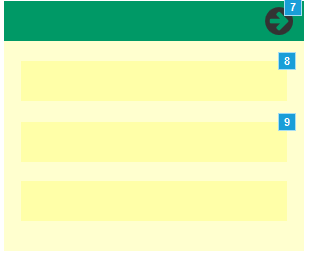
Copyright © 2018 DEDE97. 织梦97 版权所有 京ICP